Come inserire testo da un file Word in Publisher 2013
Hai il contenuto per il tuo file Publisher in un documento di Word e non vuoi copiarlo e incollarlo in Publisher oppure hai provato a diventare frustrato con l'output? Fortunatamente Publisher ha uno strumento che ti permetterà di inserire un file nel tuo documento Publisher, ed è possibile farlo con un documento Word.
Il nostro tutorial di seguito ti mostrerà come inserire un documento Word dal tuo computer nel tuo file Publisher, permettendoti di duplicare rapidamente il contenuto da quel file Word originale direttamente sulla pagina in Publisher.
Come inserire un documento di Word in Publisher 2013
I passaggi in questo articolo presuppongono che si disponga di un documento di Word e che si desidera aggiungere il testo da quel file al documento di Publisher. L'editore importerà anche altri oggetti del documento, come immagini e formattazione, che potrebbero essere presenti nel documento di Word.
Passaggio 1: apri il documento di Publisher in Publisher 2013.
Passaggio 2: fare clic sulla scheda Inserisci nella parte superiore della finestra.
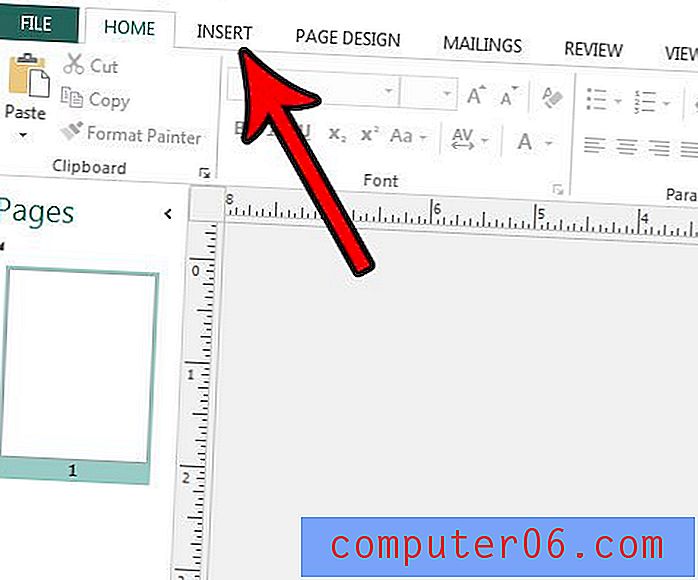
Passaggio 3: fare clic sul pulsante Inserisci file nella sezione Testo della barra multifunzione nella parte superiore della finestra.
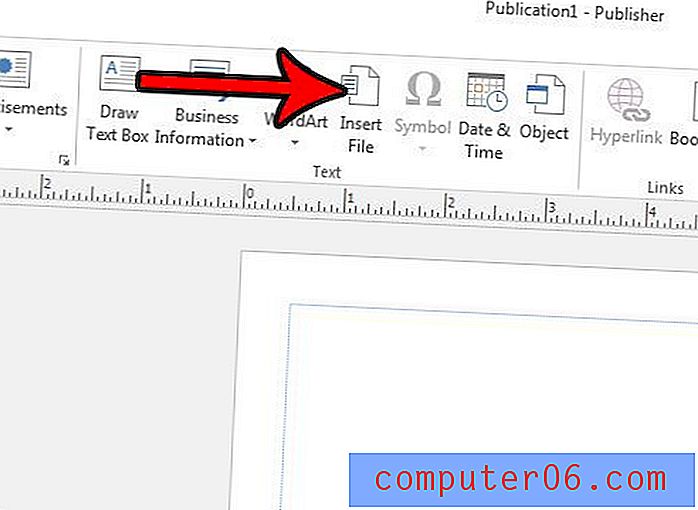
Passaggio 4: selezionare il documento di Word da aggiungere al documento di Publisher, selezionarlo, quindi fare clic sul pulsante OK .
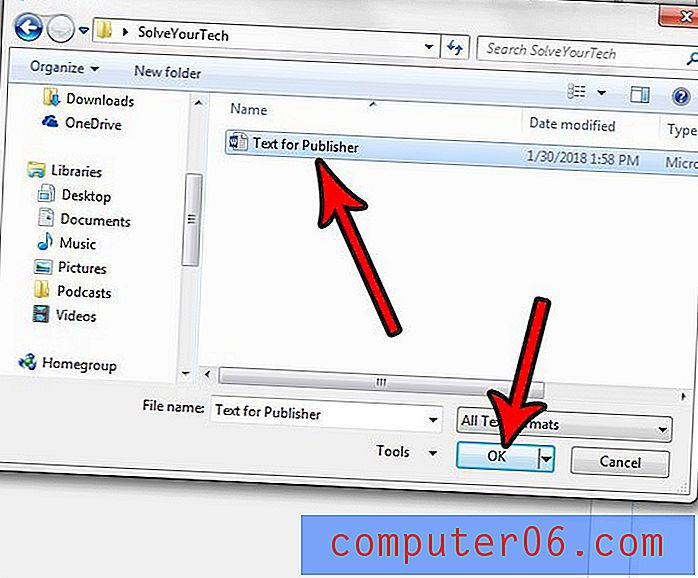
Si noti che se nel file è presente molto testo, Publisher può distribuirlo su più pagine.
Hai creato una pagina in Publisher e desideri aggiungere un'altra copia di quella pagina al file? Scopri come duplicare una pagina in Publisher e risparmiarti il tempo e la frustrazione che normalmente accompagnerebbero a ricreare quella pagina da zero.



